Nhà bạn (nhà trọ sinh viên là chủ yếu) có nhiều máy tính (laptop) nhưng chỉ có mỗi cái modem với 4 port chỉ dùng cho được 4 máy, các máy còn lại muốn vào mạng thì chịu. Nếu muốn vào mạng đc thì phải mua hub, hay access point (nhưng mà sinh viên làm gì có điều kiện). Hoặc ở nhà bạn muốn chia sẻ mạng Internet để sử dụng chung với nhiều thiết bị khác như Laptop hay Smartphone mà không muốn đầu tư các thiết bị phát wifi. Mình sẽ hướng dẫn các bạn sẵn có cái lap và cắm 1 sợi dây mạng vào cổng RJ45 và phát ra cho các máy khác dùng. Với một chiếc laptop đời mới có kết nối Internet bằng đường truyền ADSL, bạn có thể biến nó thành một “hotspot” để những máy khác trong phòng có thể cùng truy cập Internet mà không cần phải nối dây nhợ lôi thôi.
Trước tiên hãy vào mục Start -> Control Panel
Trong Menu Control Panel, ta chọn Network and Sharing Center
Hoặc bạn có thể chọn nhanh từ biểu tượng Internet Network ở system tray
Sau khi click vào Network and Sharing Center >>> ta tiếp tục chọn Set up a new connection or network
Ở hộp thoại mới hiện ra, bạn chọn Set up a wireless and hoc (computer-to-computer) network, chọn next
Bạn chọn tiếp Next.
Hộp thoại mới hiện ra, bạn điền thông tin như sau
Network name: Tên mạng wifi của bạn
Security type: Phương thức bảo mật: Bạn có thể chọn 1 trong 2 phương thức bảo mật hoặc chọn không. (Nếu chọn không thì các máy khác khi dò được sóng wifi của bạn sẽ vào mạng tự do làm chậm kết nối của bạn)
Security key: Nếu chọn 1 trong 2 phương thức bảo mật thì nhập mã bảo mật vào đây (với WPA2 ít nhất là 8 số, còn WEP thì không).
Nhấn Next.
Khi thành công, máy sẽ báo
Nhấn Close mà không nhấn vào bất kỳ thứ gì khác.
Bây giờ quay lại với Network and Sharing Center -> Click chọn Change adapter settings.
Nhấn Ctrl và click chuột phải vào Local Area Connection (Kết nối mạng LAN của bạn) và Wireless Network Connection (Kết nối wifi của bạn), sau đó click chuột phải, chọn Bridge Connections.
Windows sẽ bắt đầu tạo Bridge Connections…
And DONE
Lúc này ở System tray sẽ hiện như sau
Dùng thiết bị số khác như LAPTOP, Smart Phone để kết nối với mạng WIFI bạn vừa tạo, sẽ được thông báo như sau:
Và đây là 1 ví dụ trên Smart Phone SamSung Wave II khi kết nối với mạng này
Mình hiện vẫn đang dùng cách này và rất OK.
Ngoài ra, bạn có thể tham khảo thêm các cách sau:
– Sử dụng phần mềm Hotspot Converter.
– Sử dụng phần mềm Connectify.
[cr12]


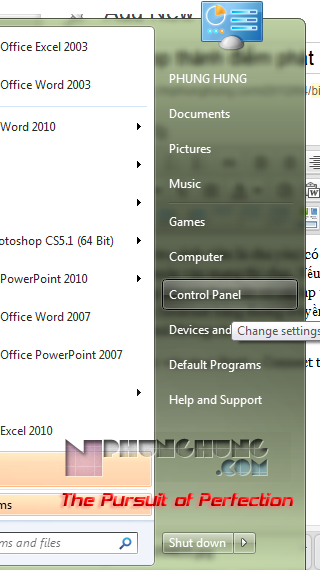

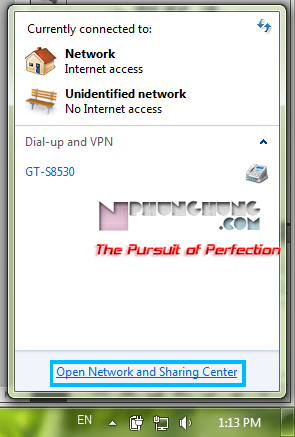

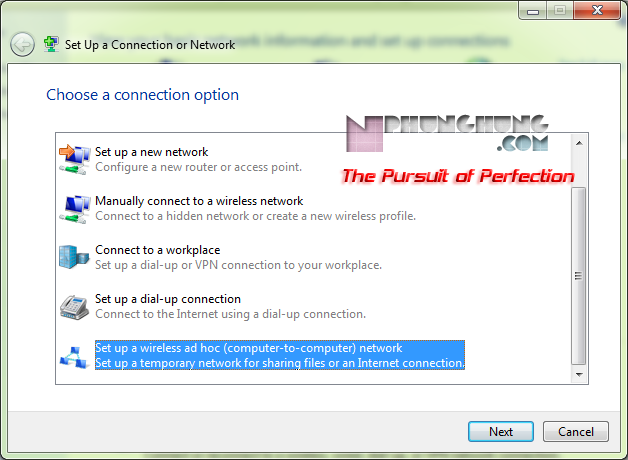

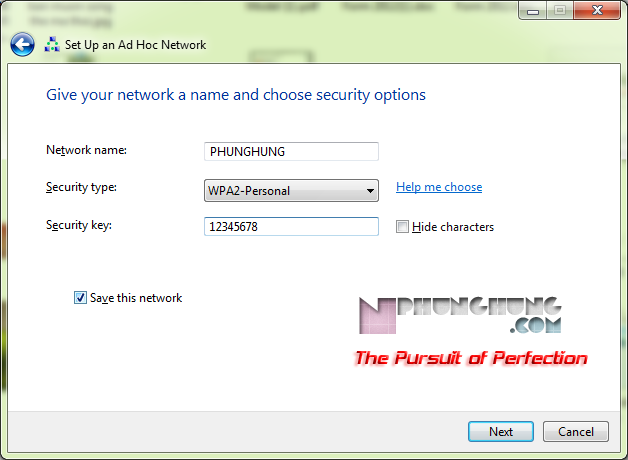
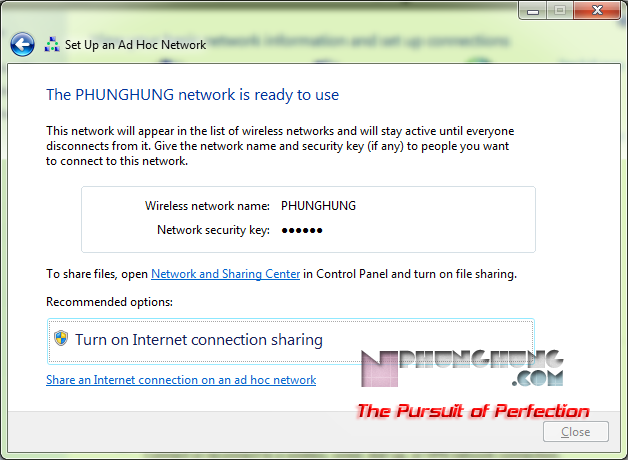
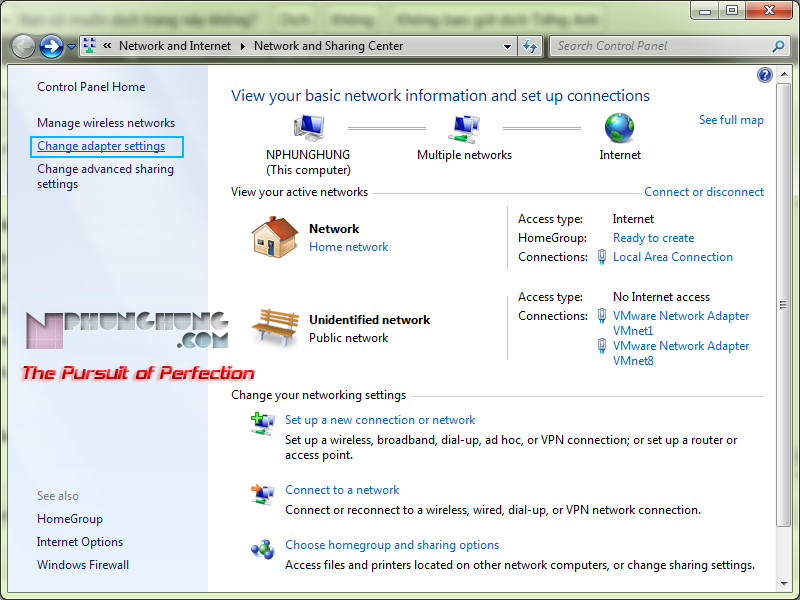
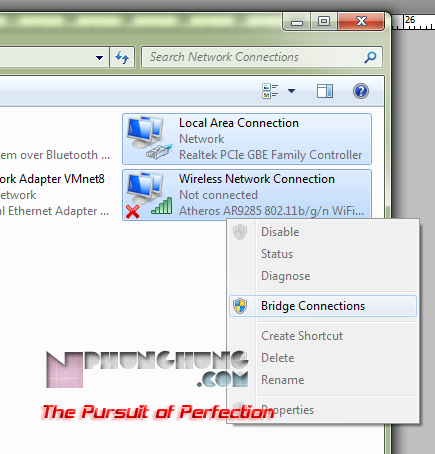
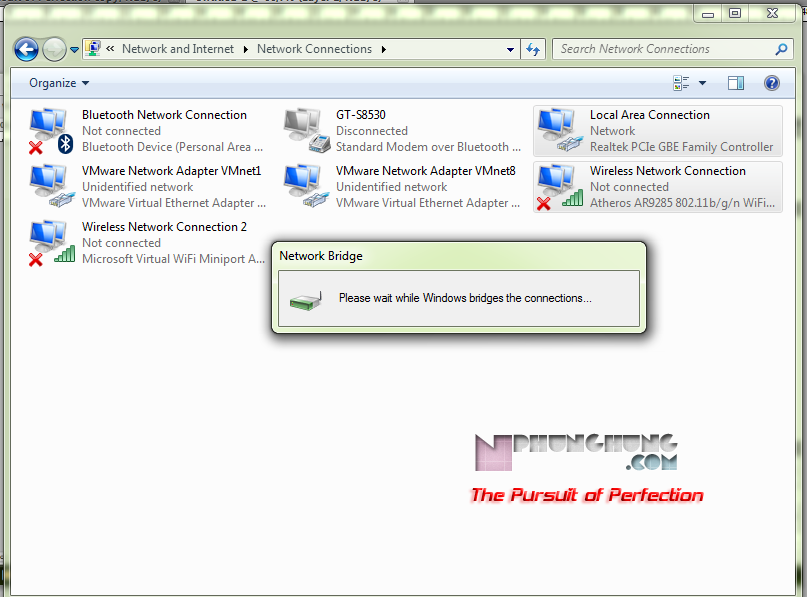
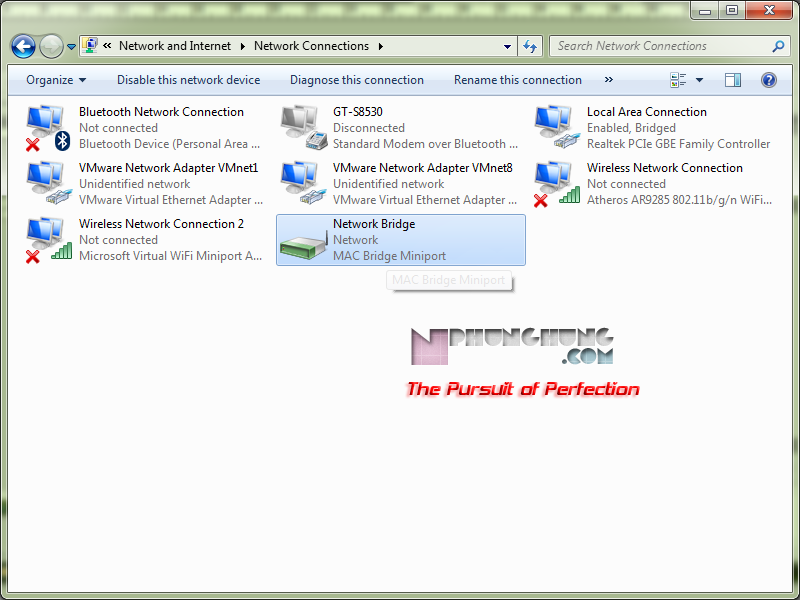
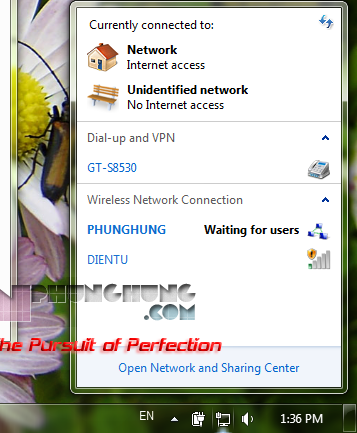
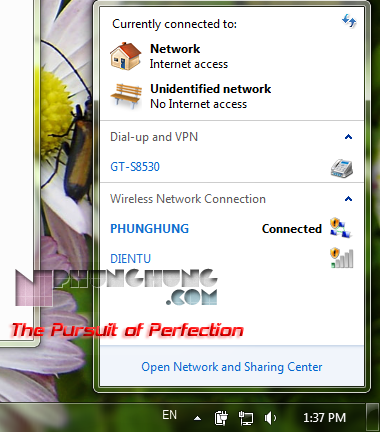
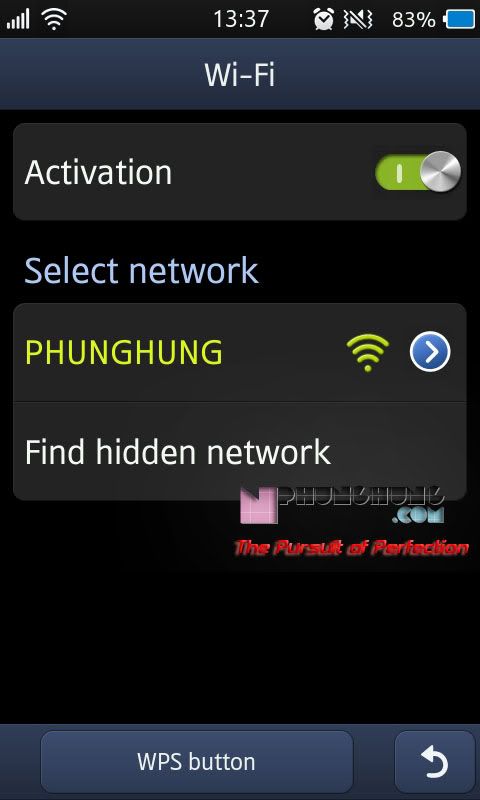


[…] – Biến laptop thành điểm phát WIFI qua Control Panel […]
[…] – Biến laptop thành điểm phát WIFI qua Control Panel […]
Cám ơn bạn ,giờ đã biết cách sửa lỗi,nhiều khi bị mà không biết làm thế nào.Thanks
sao mình thử làm như vậy nhưng sau khi dò wifi trên đt ( sky a830) lại k đc vậy
Bạn đã nhấn vào Connect như hướng dẫn ở trên hình chưa? Bạn làm theo từng bước như mình hướng dẫn vậy. Có gì mình teamview xem cho.